[ARCHIVE] Facturation Client'
Cette page a été actualisée en 04.16.24.
Voir les anciennes versions ci-dessous.
Anciennes versions | Documentation |
|---|---|
04.16.23 | |
Avant la 04.16.23 |
Une branche applicative « Facturation Par/Tout Gestionnaire(s) » se divise en plusieurs sous-branches applicatives qui permettent de suivre l’évolution d’une facture, de son type ( facture produit, acompte, avoir sur acompte), son origine de génération ( calcul automatique , manuelle) à sa confirmation.
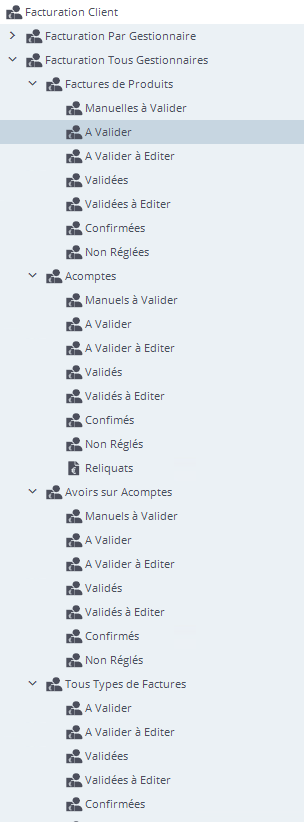
Branches Applicatives de la facturation
Factures de Produits
Manuelles à Valider
Cette liste rassemble l’ensemble des factures et avoirs manuels en attente de validation.
A Valider
Cette liste rassemble l’ensemble des factures et avoirs à valider, c’est à dire :
les factures et avoirs issus du calcul de facturation;
les factures et avoirs manuel;
les factures et avoirs qui étaient validés et dont la validation a été annulée.
A Valider à Editer
Cette liste rassemble l’ensemble des factures et avoirs à valider qui n’ont pas encore été édités.
Il est possible de mettre à jour le statut « Editée » sur une facture et avoir non validé en utilisant le paramètre général « FACTURE-EDT ». Cependant, ce statut ayant une valeur juridique, une facture ou avoir non validé ne pourra pas être considéré édité si le numéro de facture ou avoir est recalculé lors de la validation (paramètre général « FACTURE-NUM » avec valeur logique cochée).
Validées
Cette liste rassemble l’ensemble des factures et avoirs validés.
Validées à Editer
Cette liste rassemble l’ensemble des factures at avoir validés qui n’ont pas encore été édités.
Confirmées
Cette liste rassemble l’ensemble des factures et avoir confirmés.
Non réglées
On retrouve dans cette liste toutes les factures et avoirs validés qui ne sont pas réglés, le statut CdeFacRegSta est à non.
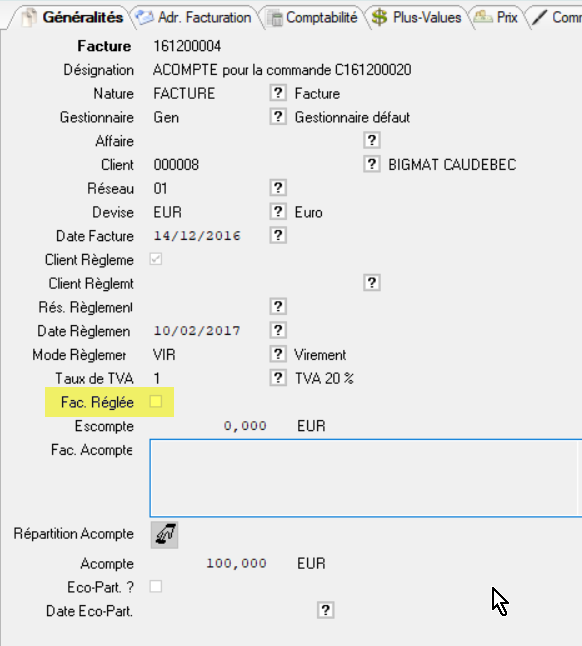
Acomptes
Manuels à Valider
Cette liste rassemble l’ensemble des acomptes en attente de validation.
A Valider
Cette liste rassemble l’ensemble des acomptes à valider.
A Valider à Editer
Cette liste rassemble l’ensemble des acomptes en attente de validation et à éditer.
Validés
Cette liste rassemble l’ensemble des acomptes validés.
Il est possible depuis cette liste de générer un avoir sur acompte via clic droit/Génération avoir sur acompte
Voir Gestion des avoirs sur reliquat, partie Génération avoir
Validés à Editer
Cette liste rassemble l’ensemble des acomptes validés à éditer.
Confirmés
Cette liste rassemble l’ensemble des acomptes confirmés.
Il est possible depuis cette liste de générer un avoir sur acompte via clic droit/Génération avoir sur acompte
Voir Gestion des avoirs sur reliquat, partie Génération avoir
Non réglés
Cette liste rassemble l’ensemble des acomptes non réglés.
Reliquats
Cette liste présente les factures d'acompte générées au titre d’une commande, qui n’ont pas encore été entièrement consommées ( Montant Disponible = Montant acompte - les montants affectés a des factures produits - avoirs rattachés à la facture d’acompte).
Avoirs sur Acomptes
Manuels à Valider
Cette liste rassemble l’ensemble des avoirs sur acomptes en attente de validation.
A Valider
Cette liste rassemble l’ensemble des avoirs sur acomptes à valider.
A Valider à Editer
Cette liste rassemble l’ensemble des avoirs sur acomptes à valider et à éditer.
Validés
Cette liste rassemble l’ensemble des avoirs sur acomptes validés.
Validés à Editer
Cette liste rassemble l’ensemble des avoirs sur acomptes validés à éditer.
Confirmés
Cette liste rassemble l’ensemble des avoirs sur acomptes confirmés.
Non réglés
Cette liste rassemble l’ensemble des avoirs non réglés.
Voir Réglements clients
Détail Evénements d’Expédition
Cette liste présente les événements d’expéditions. On peut y consulter les événements logistiques mais également y lancer un sur les expéditions validés.
(Voir documentation Logistique : Détail Evénements)
Saisie de Factures Manuelles
Une facture manuelle est composée d’une entête de facture et de lignes de facture.
Définition Entête de Facture (Présentation ISIA)
Onglet « Généralités »
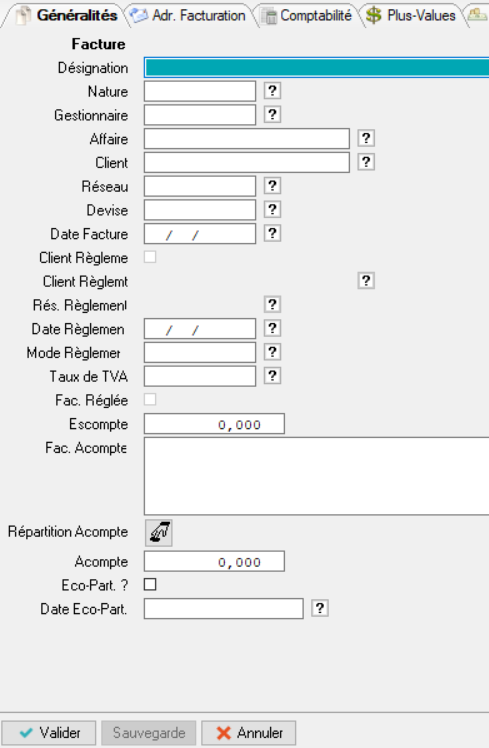
Facture [CdeFacRef]
Zone obligatoire. Numéro de facture. Saisi uniquement en création. La saisie du numéro de facture est conditionnée par le paramètre général FACTURE-MAN .
Les caractères autorisés pour un numéro de facture : ABCDEFGHIJKLMNOPQRSTUVWXYZ-_/0123456789
Dans le cadre d’une duplication, le recours au paramètre général FACTURE-CALHT pourra être nécessaire.
Désignation [CdeFacDes]
Zone facultative.
Nature [CdefacNat]
Zone facultative. Lien avec les paramètres utilisateur entité = «COMMERCE », groupe = « NAT-FAC ».
Gestionnaire [GesUtiRef]
Zone obligatoire. Gestionnaire de la facture. Saisi uniquement en création. Doit être un gestionnaire da facturation.
Affaire [CliAffRef]
Zone facultative. Référence de l’affaire client rattachée. Si une affaire est renseignée, le gestionnaire, le client et le réseau ainsi que la hiérarchie de la facture sont initialisés avec les informations de l'affaire
Client [CliGenRef]
Zone obligatoire. Client auquel est destinée la facture. Saisi uniquement en création. Doit être un client de facturation.
Réseau [CliResRef]
Zone obligatoire. Réseau du client auquel est destinée la facture. Saisi uniquement en création.
Devise [CdeFacDev]
Zone obligatoire. Devise dans laquelle sont exprimés les montants de la facture. Saisie uniquement en création. Initialisée avec la devise du client.
Date Facture [CdeFacCalDat]
Zone obligatoire. Date de facture.
Client Règlement [CliGenReg]
Drapeau indiquant si le client de la facture est client de règlement. Non utilisé.
Client Règlement [CliRegRef]
Référence client de règlement. Si le client de facture n’est pas client de règlement, celui renseigné ici sera pris en compte. Non utilisé.
Rés. Règlement [CliRegRes]
Référence réseau du client de règlement. Non utilisé.
Date Règlement [CdeFacRegDat]
Zone obligatoire. Date de Règlement de la facture. Initialisée avec la date calculée selon les informations de délai et d’échéances renseignées sur le client (voir documentation Client : Informations Facturation).
Mode Règlement [CdeFacRegMod]
Zone obligatoire. Mode de Règlement de la facture. Initialisé avec le mode de règlement renseigné sur le client (voir documentation Client : Informations Facturation).
Taux de TVA [CdeFacTVARef]
Zone obligatoire. Taux principal de TVA appliqué à la facture. Initialisé avec le taux de TVA renseigné sur le client (voir documentation Client : Informations Facturation).
Fac. Réglée ? [CdefacRegSta]: Drapeau indiquant si la facture est réglée:
Dans le cas où les règlements clients sont activés, ce coche se mets à Oui quand la facture est entièrement réglée.
Si les règlements clients ne sont pas activés, ce coche se mets à Oui automatiquement quand on confirme la facture.
Escompte [CdeFacPriEntEsc]
Zone facultative. Montant d’escompte accordé sur la facture. Ce montant d’escompte est exprimé HT ou TTC suivant le paramétrage défini dans le paramètre général « FACTURE-ESC » (Voir documentation Paramétrage Général : Paramètre FACTURE-ESC)
Si l’escompte est géré HT, le montant de TVA total de la facture tient compte de l’escompte :
TVA_Facture = TVA_Lignes + ((Plus-ValuesHT - Escompte) * Taux de TVA)
Le montant total HT de la facture ne tient pas compte de l’escompte :
HT_Facture = HT_Lignes + S (Plus_ValuesHT)
Fac. Acompte [CdeFacPriRefAco]
Zone facultative. Liste des factures d’acompte rattachées à la facture courante.
Sur cette zone, la sélection de plusieurs factures est possible. Chaque facture sélectionnée est ajoutée à la liste des factures déjà saisie. Ces factures doivent être rattachées au même client que la facture de produits.
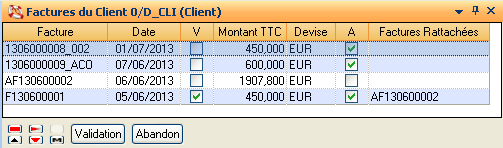
Description de la liste de sélection des factures d’acompte :
Facture: Numéro de la facture.
Date: Date de la facture.
V: Indique si la facture est validée ou non.
Montant TTC: Montant TTC de la facture.
Devise: Devise de la facture.
A: Indique si la facture est de type « Acompte » ou non.
Factures Rattachées: Liste des factures de produits auxquelles la facture est rattachée comme facture d’acompte.
Il est possible de paramétrer le genre de factures pouvant être utilisées comme facture d’acompte en utilisant le paramètre général « FAC-ACO-SEL »
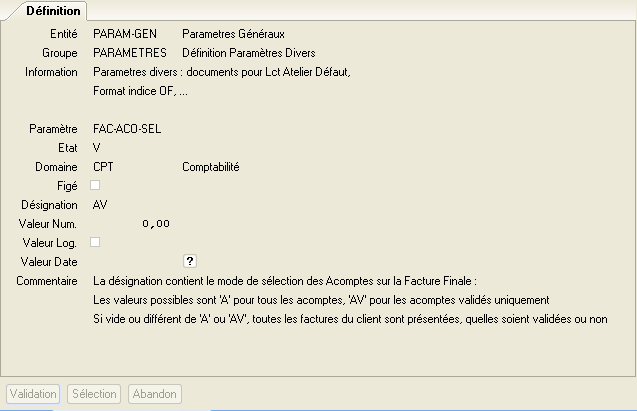
Dans le cas où tous les types de factures peuvent être utilisés (facture d’acompte, facture calculée ou facture manuelle), les factures sélectionnées doivent être toutes du même type. Cependant la génération des écritures comptables prendra en compte le montant d’acompte uniquement si elles sont de type « Facture d’Acompte ».
Sur la zone « Acompte »,
Si plusieurs factures d’acompte sont sélectionnées, le montant d’acompte est forcé avec le cumul des montants TTC de ces factures
Si une seule facture d’acompte est sélectionnée, il est possible de renseigner un montant inférieur à celui de la facture d’acompte
Acompte [CdeFacPriEntAco]
Zone facultative. Acompte réglé par le client pour cette facture.
Onglet « Adr. Facturation »
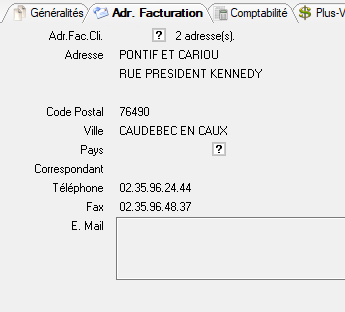
Adresse [CdefacAd1 à 3]
Zone facultative. Trois lignes de définition de l’adresse de facturation.
Code Postal [CdeFacCodPos]
Zone facultative.
Ville [CdeFacVille]
Zone facultative.
Pays [CdefacPays]
Zone facultative.
Correspondant [CdeFacCorresp]
Zone facultative. Personne à contacter.
Téléphone [CdeFacTel]
Zone facultative.
Fax [CdeFacFax]
Zone facultative.
E. Mail [CdeFacEma]
Zone facultative.
Onglet « Comptabilité »
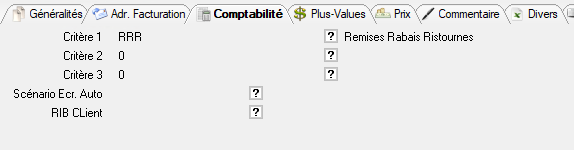
Critère 1 [CptCr1Ref]
Critère 2 [CptCr2Ref]
Critère 3 [CptCr3Ref]
Zones facultatives. Critères d’affectation comptables utilisés pour générer les écritures comptables relatives aux plus-values renseignées sur la facture.
Scénario Ecr. (Scénario Transaction Ecriture Auto) [COScRef]
Zone facultative. Référence scénario de règlement pris en compte dans le cas où le mode de règlement fait partie des règlements paramétrés automatiques (paramètre LIS-MOD-REGEFF).
RIB Client [CliRIBRef]
Zone facultative. Référence RIB client, dans le cas où le mode de règlement le nécessiterait, et que le RIB client serait différent de son RIB défaut.
Onglet « Plus-Values »
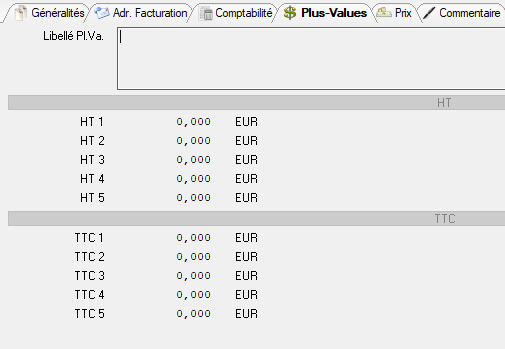
Libellé Pl.Va. [CdefacPriLib]
Zone facultative. Texte libre.
HT 1 [CdeFacPriEnt1]
HT 2 [CdeFacPriEnt2]
HT 3 [CdeFacPriEnt3]
HT 4 [CdeFacPriEnt4]
HT 5 [CdeFacPriEnt5]
Zones facultatives. Montant des plus-values HT à appliquer sur la facture. Le montant de la TVA calculé pour la facture prend en compte ces montants.
TTC 1 [CdeFacPriETT1]
TTC 2 [CdeFacPriETT2]
TTC 3 [CdeFacPriETT3]
TTC 4 [CdeFacPriETT4]
TTC 5 [CdeFacPriETT5]
Zones facultatives. Montant des plus-values TTC à appliquer sur la facture.
Onglet « Prix »

Produit HT (CdeFacPriProHT) : Somme des lignes Hors Acomptes (CdeFacLigTyC <> ‘LA’), éco-participations incluses
Eco-Part HT (CdeFacPriEPHT) : Somme Eco-participations HT de la facture
Aco. Conso. HT (CdeFAcPriEntAcoHT**) : Somme des lignes d’acomptes (CdeFacLigTyC = ‘LA’) consommés sur la facture
Net Financier HT(CdeFacPriEntHT) : Produit HT – Aco. Conso. HT (*Evolution 04.16.22)
Taxes Produits (CdeFacPriProTax**) : Somme des TVA des lignes de produits
Tax. Aco. Conso. (CdeFacPriAcoTax**) : somme des TVA des lignes Acomptes
Taxes Factures (CdeFacPriEntTax) : Taxes Produits + Taxes Plus-Values Entête de Factures – Tax. Aco. Conso. (*Evolution 04.16.22)
Produits TTC (CdeFacPriProTTC**) : Produit HT + Taxes Produits
Aco. Conso TTC (CdeFacPriAcoTTC**) : Aco. Conso. HT + Tax. Aco. Conso.
Net à payer TTC(CdeFacPriEntTTC) : Produit HT + Taxes Produits + plus-values Entêtes + Taxes Plus-Values - Aco. Conso. HT - Tax. Aco. Conso. (*Evolution 04.16.22).
Total Réglé TTC (CdeFacPriReg***) : Montant Total Réglé (Somme des détails de règlements – CdFaRe.CdeFacPrireg –)
*Evolution 04.16.22 : Prise en compte des acomptes consommés dans le calcul uniquement pour les acomptes saisis en HT. Le comportement des acomptes saisis en TTC n’influe pas sur la valeur de ces champs.
**Evolution 04.16.22 : Nouveaux champs
***Evolution 04.16.23 : Nouveau Champ alimenté par la nouvelle gestion simplifié d’enregistrement des règlements. Intervient dans le calcul de l’encours Clients en factures non réglées
Remarque : Si des plus-values HT ont été renseignées, le montant de TVA correspondant est arrondi au nombre de décimales de la somme de ces plus-values.
Onglet « Commentaire »
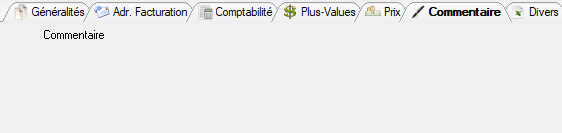
Commentaire [CdeFacCom]
Zone facultative. Cinq lignes permettent de renseigner un commentaire sur la facture.
Onglet « Divers » : uniquement en consultation
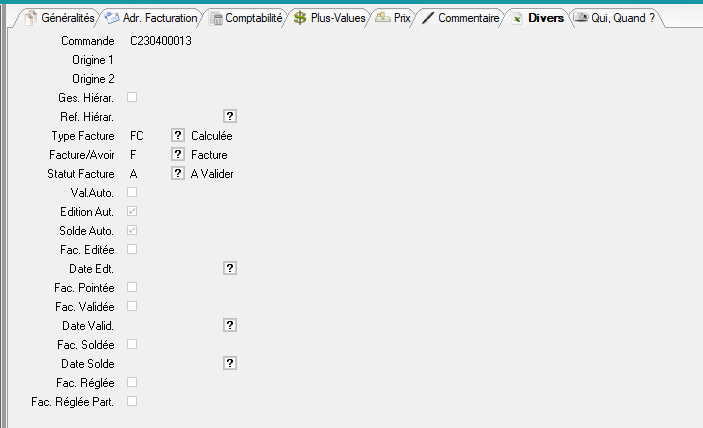
Commande [CdeNumCom]
Si la facture est calculée et qu’elle ne porte que sur une seule commande client (ou un seul retour client), le numéro de cette commande (ou retour) est affiché dans cette zone.
Origine 1[CdeFacOriRe1]
Zone facultative. Information relative à l’origine de la facture.
Origine 2 [CdeFacOriRe2]
Zone facultative. Information relative à l’origine de la facture.
Ges. Hiérar. [CdeFacHieGes]
Zone facultative. Drapeau indiquant si la facture gérera les présentations hiérarchiques.
Ref. Hiérar. [DeHieEnRef]
Si gestion hiérarchique, contient la référence de la hiérarchie représentative de la facture et son détail.
Type Facture [CdeFacTyp]
Type de facture. Les valeurs possibles sont :
Type Facture | Description |
FA | Facture d’Acompte |
FM | Facture Manuelle |
FC | Facture Calculée |
Facture / Avoir [CdeFacTypSpe]
Facture ou Avoir : déterminé automatiquement selon le signe de la facture
Statut Facture [CdeFacSta]
Statut de la facture. Les valeurs possibles sont :
Statut Facture | Description |
A | A Valider |
V | Validée |
X | Confirmée |
Val. Auto. [CdeFacAutVal]
Validation automatique ou non de la facture. Pour une facture calculée, si cette information est cochée, la validation de celle-ci sera automatiquement lancée après sa création
Edition Auto. [CdeFacAutEdt]
Edition automatique ou non de la facture. Pour une facture calculée, si cette information est cochée, l’édition de la facture sera automatiquement lancée lors de sa création. Diapason récupère soit celui qui est renseigné sur le client si défini soit celui défini sur le paramètre général FACTURE (branche Paramètres Généraux \Paramètres Généraux Divers)
Solde Auto. [CdeFacAutoSol]
Non utilisé.
Fac. Editée [CdeFacEdtSta]
Facture éditée ou non
Date Edt. [CdeFacEdtDat]
Date d’édition de la facture
Fac. Pointée [CdeFacPoiSta]
Facture pointée ou non.
Fac. Validée [CdeFacValSta]
Facture validée ou non.
Date Valid. [CdeFacValDat]
Date de validation de la facture
Fac. Soldée [CdeFacSolSta]
Non utilisé.
Date Solde [CdeFacSolDat]
Non utilisé.
Fac.Réglée [CdeFacRegSta]:
Dans le cas où les règlements clients sont activés, ce coche se mets à Oui quand la facture est entièrement réglée.
Si les règlements clients ne sont pas activés, ce coche se mets à Oui automatiquement quand on confirme la facture.
Fac.Réglée Part. [CdeFacRegPar]:
Dans le cas où les règlements clients sont activés, ce coche se mets à Oui quand la facture est partiellement réglée.
Onglet « Qui, Quand ? » : Uniquement en consultation. Information de gestion de la facture.
Définition Ligne de Facture (Présentation ISIA)
Une fois l’entête de facture validée, la saisie des lignes de facture est automatiquement lancée.
Onglet « Généralités »
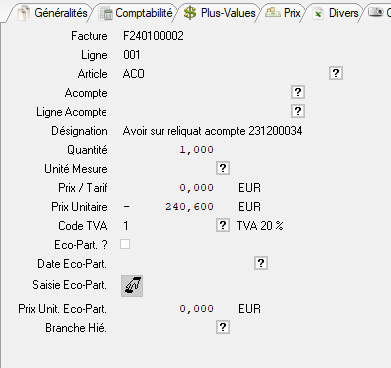
Facture [CdeFacRef]
Uniquement en consultation. Numéro de facture.
Ligne [CdeFacLig]
Zone facultative. Numéro de ligne de facture. Saisi uniquement en création. La saisie du numéro de facture est conditionnée par le paramètre général FACTURE-MAN.
Les caractères autorisés pour un numéro de ligne de facture sont : ABCDEFGHIJKLMNOPQRSTUVWXYZ-_/0123456789
Remarque : Lors de la validation de la saisie d’une ligne de facture, si le numéro de ligne n’a pas été renseigné, il est calculé automatiquement sur 3 caractères en incrémentant de 1 le numéro de la dernière ligne sur 3 caractères ; c’est-à-dire que, si une ligne de facture a été saisie avec un numéro 0001 et qu’une autre ligne est saisie sans numéro, cette dernière aura comme numéro 001.
Article [CdeFacLigRef]: Zone obligatoire. Article facturé. Il n’est pas nécessaire de renseigner une référence article connue dans DIAPASON. Sur cette zone, l’action « Sélection » permet de sélectionner des articles destinés à la vente. Un certain nombre de règles permet de présenter une sélection d’articles avec différents modes :
« VIDE » : Articles Standards par Référence
« * » : Articles Standards par Mot Directeur
« C » : Articles à la Commande par Référence
« C* » : Articles à la Commande par Mot Directeur
« Valeur non vide » : Recherche du premier article commençant par la valeur saisie :
Si c’est un article standard, Articles Standards par Référence
Si c’est un article à la commande, Articles à la Commande par référence
Si aucun article trouvé, Articles Standards par Référence.
Désignation [CdeFacLigDes]
Zone facultative. Désignation de l’article facturé.
Quantité [CdeFacLigQte]
Zone obligatoire. Quantité facturée. Peut-être négative, dans le cadre d’un avoir (dans ce cas, le prix unitaire est positif).
Unité Mesure [CdeFacLigUnMeQte]
Zone facultative. Unité de mesure dans laquelle est exprimée la quantité facturée. Initialisée avec l’unité de mesure pour destination vente de l’article, si une référence article connue de DIAPASON a été renseignée.
Prix / Tarif [CdeFacPriLigTar]
Uniquement en consultation. Calculé en fonction du tarif par défaut pour le client de la facture, si une référence article connue de DIAPASON a été renseignée.
Prix Unitaire [CdeFacPriLigUn]
Zone obligatoire. Prix unitaire facturé. Peut être négatif dans la cas d’un avoir (dans le cas, la quantité est positive).
Code TVA [CdeFacLigTVARef]
Zone facultative. Code de TVA à appliquer à la ligne de facture. Initialisé avec le code TVA renseigné sur l’entête de la facture.
Onglet « Comptabilité »
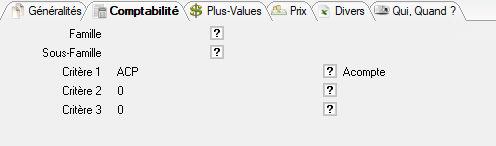
Famille [CptFamRef]
Sous-Famille [CptSFaRef]
Zones facultatives. Famille et sous-famille comptables utilisées pour générer les écritures comptables relatives à la ligne de facture.
Critère 1 [CptCr1Ref]
Critère 2 [CptCr2Ref]
Critère 3 [CptCr3Ref]
Zones facultatives. Critères d’affectation comptables utilisés pour générer les écritures comptables relatives à la ligne de facture.
Note : Dans le cadre de triplets relatifs à des comptes de TVA différents, il est possible d’activer la gestion multi-comptes TVA de DIAPASON en cochant la valeur logique du paramètre général CPT-FAC-MTVA
Validation des factures client :
la gestion multi-comptes de TVA engendre des contraintes, lors de la validation des factures clients. Une facture client ne peut pas être validée si :
L’entête de facture comporte un montant d’escompte et que l’escompte est géré HT (paramètre général FACTURE-ESC)
L’entête de facture comporte des plus-values HT
Cette contrainte est due au fait qu’il n’est pas possible, dans le cas des plus-values HT et de l’escompte HT sur une facture de redistribuer le montant de la TVA sur ces plus-values et/ou cet escompte sur les différents comptes de TVA de la facture.
Pour contourner cette contrainte, il faut :
Définir une ligne de facture pour l’escompte HT : cette ligne a un montant négatif et on lui affecte des critères comptables pour lesquels le volet « Ventes » contient le compte d’escompte en compte de produit et le compte de TVA sur lequel on affectera la TVA sur escompte.
Définir une ligne de facture pour les plus-values HT : cette ligne a comme montant le total des plus-values HT et on lui affecte les mêmes critères comptables que ceux donnés précédemment sur l’entête de facture pour comptabiliser les plus-values. Si la TVA sur les plus-values doit être ventilée sur différents comptes de TVA, créer autant de lignes de facture que de comptes de TVA souhaités.
Génération des écritures comptables :
En gestion multi-comptes de TVA, lors de la génération des écritures comptables relatives à une facture, pour chaque ligne de facture, le montant de la TVA est affecté au compte de TVA renseigné dans le volet « Ventes » des critères comptables donnés sur la ligne.
Ainsi, lors de la visualisation du détail de l’écriture comptable générée, il apparaît bien plusieurs lignes de TVA.
Onglet « Plus-Values »
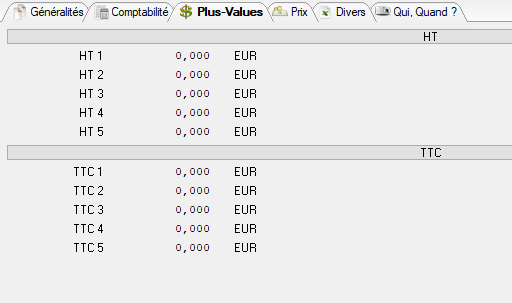
HT 1 [CdeFacPriLig1]
HT 2 [CdeFacPriLig2]
HT 3 [CdeFacPriLig3]
HT 4 [CdeFacPriLig4]
HT 5 [CdeFacPriLig5]
Zones facultatives. Montant des plus-values HT à appliquer sur la ligne de facture. Le montant de la TVA calculé pour la ligne de facture prend en compte ces montants.
TTC 1 [CdeFacPriETT1]
TTC 2 [CdeFacPriETT2]
TTC 3 [CdeFacPriETT3]
TTC 4 [CdeFacPriETT4]
TTC 5 [CdeFacPriETT5]
Zones facultatives. Montant des plus-values TTC à appliquer sur la ligne de facture.
Onglet « Prix »
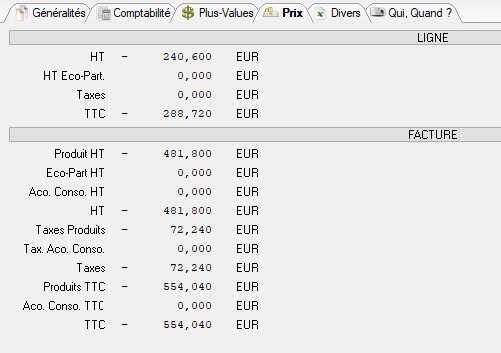
HT (Ligne) [CdeFacPriLigHT]
Uniquement en consultation. Montant total HT de la ligne de facture (incluant les plus-values HT).
Taxes (Ligne) [CdeFacPriLigTax]
Zone facultative. Montant de TVA à ajouter au montant de TVA calculé sur le montant HT de la ligne de facture en utilisant le code TVA renseigné.
TTC (Ligne) [CdeFacPriLigTTC]
Uniquement en consultation. Montant total TTC de la ligne de facture (incluant toutes les plus-values).
HT (Lignes)
Taxes (Lignes)
TTC (Lignes)
HT (Facture)
Taxes (Facture)
TTC (Facture)
Acompte (Facture)
Uniquement en consultation. Cumuls des montants des lignes et de la facture. Ce sont les mêmes informations que celles présentées sur la facture (Voir Onglet Prix Facture)
Remarque : Le montant de la TVA est calculé, puis arrondi au nombre de décimales du montant HT de la ligne. La méthode de calcul de la TVA est paramétrable par le paramètre général TVA-REGCOM.
Onglet « Divers » : uniquement en consultation
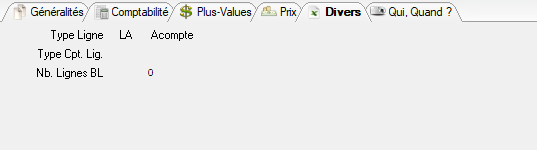
Type Ligne [CdeFacLigTyp]
Type de ligne de facture. Les valeurs possibles sont :
Type Ligne | Description |
LA | Ligne d’Acompte |
LC | Ligne Calculée |
LM | Ligne Manuelle |
Nb. Lignes BL [CdeFacLigNbrBL]
Nombre de lignes d’expéditions rattachées à la facture. Initialisés uniquement si la ligne de facture est issue du calcul de facturation.
Onglet « Qui, Quand ? » : Uniquement en consultation. Information de gestion de la facture.
Saisie de Factures d’Acompte
Seule l’entête de facture est saisie, une ligne est automatiquement créée à partir des informations saisies sur l’entête.
Facture d’Acompte
La présentation ci-dessous propose uniquement les informations à saisir pour une facture d’acompte. Les autres informations décrites ci-dessus dans la présentation défaut ISIA ne sont pas gérées dans le cas d’une facture d’acompte.
Onglet « Généralités »
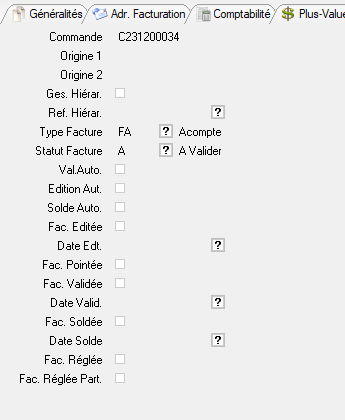
Facture [CdeFacRef]
Zone obligatoire. Numéro de facture. Saisi uniquement en création. La saisie du numéro de facture est conditionnée par le paramètre général FACTURE-MAN.
Les caractères autorisés pour un numéro de facture sont : ABCDEFGHIJKLMNOPQRSTUVWXYZ-_/0123456789
Désignation [CdeFacDes]
Zone facultative. Initialisée en fonction du paramètre général FAC-ACO-LIB permettant de définir le libellé par défaut de l’acompte.
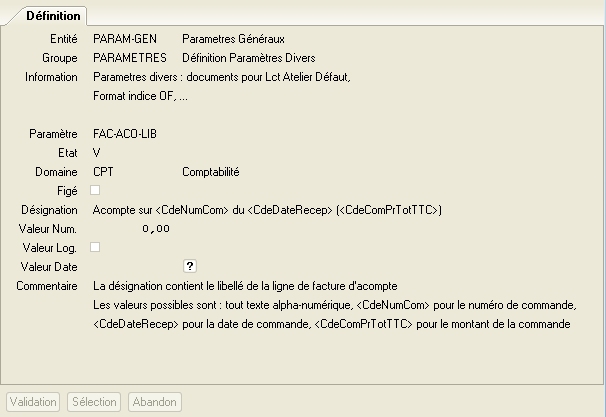
Nature [CdeFacNat]
Zone facultative. Lien avec les paramètres utilisateur entité = «COMMERCE », groupe = « NAT-FAC ».
Gestionnaire [GesUtiRef]
Zone obligatoire. Gestionnaire de la facture. Saisi uniquement en création. Doit être un gestionnaire da facturation. Initialisé à partir des informations de la commande commerciale.
Affaire [CliAffRef]
Zone facultative. Référence de l’affaire client rattachée. Initialisée à partir des informations de la commande commerciale.
Client [CliGenRef]
Zone obligatoire. Client auquel est destinée la facture. Saisi uniquement en création. Doit être un client de facturation. Initialisé à partir des informations de la commande commerciale.
Réseau [CliResRef]
Zone obligatoire. Réseau du client auquel est destinée la facture. Saisi uniquement en création. Initialisé à partir des informations de la commande commerciale.
Devise [CdeFacDev]
Zone obligatoire. Devise dans laquelle sont exprimés les montants de la facture. Saisie uniquement en création. Initialisée avec la devise du client.
Date Facture [CdeFacCalDat]
Zone obligatoire. Date de facture.
Client Règlement [CliGenReg]
Drapeau indiquant si le client de la facture est client de règlement.
Zone maintenable uniquement si la Gestion des Règlements DIAPASON est activée.
Client Règlement [CliRegRef]
Référence client de règlement. Si le client de facture n’est pas client de règlement, celui renseigné ici sera pris en compte.
Zone maintenable uniquement si la Gestion des Règlements DIAPASON est activée.
Rés. Règlement [CliRegRes]
Référence réseau du client de règlement.
Zone maintenable uniquement si la Gestion des Règlements DIAPASON est activée.
Date Règlement [CdeFacRegDat]
Zone obligatoire. Date de Règlement de la facture. Initialisée avec la date calculée selon les informations de délai et d’échéances renseignées sur le client.
Mode Règlement [CdeFacRegMod]
Zone obligatoire. Mode de Règlement de la facture. Initialisé avec le mode de règlement renseigné sur le client.
Taux de TVA [CdeFacTVARef]
Zone obligatoire. Taux principal de TVA appliqué à la facture. Initialisé avec le taux de TVA renseigné sur le client.
Fac. Réglée ? [CdefacRegSta]
Dans le cas où les règlements clients sont activés, ce coche se mets à Oui quand la facture est entièrement réglée.
Si les règlements clients ne sont pas activés, ce coche se mets à Oui automatiquement quand on confirme la facture.
Acompte [CdeFacPriEntAco]
Zone obligatoire. Montant TTC de l’acompte.
Onglet « Adr. Facturation »
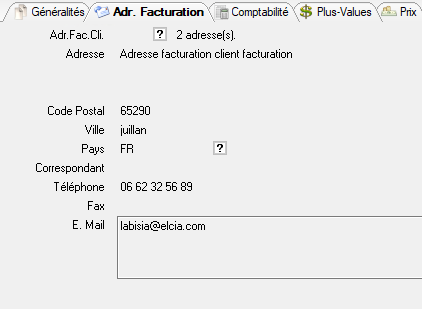
Adresse [CdeFacAd1 à 3]
Zone facultative. Trois lignes de définition de l’adresse de facturation.
Code Postal [CdeFacCodPos]
Zone facultative.
Ville [CdeFacVille]
Zone facultative.
Pays [CdeFacPays]
Zone facultative.
Correspondant [CdeFacCorresp]
Zone facultative. Personne à contacter.
Téléphone [CdeFacTel]
Zone facultative.
Fax [CdeFacFax]
Zone facultative.
E. Mail [CdeFacEma]
Zone facultative.
Onglet « Comptabilité »
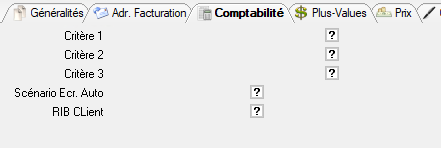
Critère 1 [CptCr1Ref]
Critère 2 [CptCr2Ref]
Critère 3 [CptCr3Ref]
Zones facultatives. Critères d’affectation comptables utilisés pour générer les écritures comptables relatives aux plus-values renseignées sur la facture.
Scénario Ecr. (Scénario Transaction Ecriture Auto) [COScRef]
Zone facultative. Référence scénario de règlement pris en compte dans le cas où le mode de règlement fait partie des règlements paramétrés automatiques (paramètre LIS-MOD-REGEFF).
RIB Client [CliRIBRef]
Zone facultative. Référence RIB client, dans le cas où le mode de règlement le nécessiterait, et que le RIB client serait différent de son RIB défaut.
Onglet « Prix »
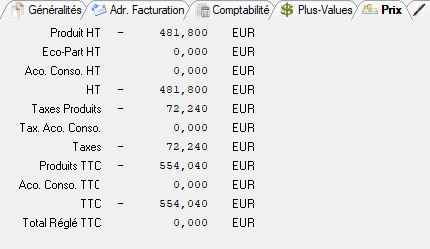
Produit HT (CdeFacPriProHT) : Somme des lignes Hors Acomptes (CdeFacLigTyC <> ‘LA’), éco-participations incluses
Eco-Part HT (CdeFacPriEPHT) : Somme Eco-participations HT de la facture
Aco. Conso. HT (CdeFAcPriEntAcoHT**) : Somme des lignes d’acomptes (CdeFacLigTyC = ‘LA’) consommés sur la facture
Net Financier HT(CdeFacPriEntHT) : Produit HT – Aco. Conso. HT (*Evolution 04.16.22)
Taxes Produits (CdeFacPriProTax**) : Somme des TVA des lignes de produits
Tax. Aco. Conso. (CdeFacPriAcoTax**) : somme des TVA des lignes Acomptes
Taxes Factures (CdeFacPriEntTax) : Taxes Produits + Taxes Plus-Values Entête de Factures – Tax. Aco. Conso. (*Evolution 04.16.22)
Produits TTC (CdeFacPriProTTC**) : Produit HT + Taxes Produits
Aco. Conso TTC (CdeFacPriAcoTTC**) : Aco. Conso. HT + Tax. Aco. Conso.
Net à payer TTC(CdeFacPriEntTTC) : Produit HT + Taxes Produits + plus-values Entêtes + Taxes Plus-Values - Aco. Conso. HT - Tax. Aco. Conso. (*Evolution 04.16.22).
Total Réglé TTC (CdeFacPriReg***) : Montant Total Réglé (Somme des détails de règlements – CdFaRe.CdeFacPrireg –)
*Evolution 04.16.22 : Prise en compte des acomptes consommés dans le calcul uniquement pour les acomptes saisis en HT. Le comportement des acomptes saisis en TTC n’influe pas sur la valeur de ces champs.
**Evolution 04.16.22 : Nouveaux champs
***Evolution 04.16.23 : Nouveau Champ alimenté par la nouvelle gestion simplifié d’enregistrement des règlements. Intervient dans le calcul de l’encours Clients en factures non réglées
Remarque : Si des plus-values HT ont été renseignées, le montant de TVA correspondant est arrondi au nombre de décimales de la somme de ces plus-values.
Onglet « Commentaire »

Commentaire [CdeFacCom]
Zone facultative. Cinq lignes permettent de renseigner un commentaire sur la facture.
Onglet « Divers »
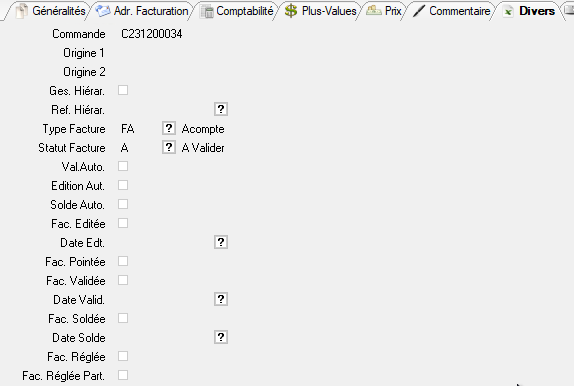
Commande [CdeNumCom]
Uniquement en consultation. Numéro de la commande commerciale rattachée à la facture d’acompte.
Origine 1[CdeFacOriRe1]
Zone facultative. Information relative à l’origine de la facture.
Origine 2 [CdeFacOriRe2]
Zone facultative. Information relative à l’origine de la facture.
Type Facture [CdeFacTyp]
Uniquement en consultation. Type de facture. Contient « FA » (Acompte).
Statut Facture [CdeFacSta]
Uniquement en consultation. Statut de la facture. Les valeurs possibles sont :
Statut Facture | Description |
A | A Valider |
V | Validée |
X | Confirmée |
Val. Auto. [CdeFacAutVal]
Uniquement en consultation. Validation automatique ou non de la facture.
Edition Auto. [CdeFacAutEdt]
Uniquement en consultation. Edition automatique ou non de la facture.
Solde Auto. [CdeFacAutoSol]
Uniquement en consultation. Non utilisé.
Fac. Editée [CdeFacEdtSta]
Uniquement en consultation. Facture éditée ou non.
Date Edt. [CdeFacEdtDat]
Uniquement en consultation. Date d’édition de la facture.
Fac. Pointée [CdeFacPoiSta]
Uniquement en consultation. Facture pointée ou non.
Fac. Validée [CdeFacValSta]
Uniquement en consultation. Facture validée ou non.
Date Valid. [CdeFacValDat]
Uniquement en consultation. Date de validation de la facture.
Fac. Soldée [CdeFacSolSta]
Uniquement en consultation. Non utilisé.
Date Solde [CdeFacSolDat]
Uniquement en consultation. Non utilisé.
Fac. Réglée ? [CdefacRegSta]
Dans le cas où les règlements clients sont activés, ce coche se mets à Oui quand la facture est entièrement réglée.
Si les règlements clients ne sont pas activés, ce coche se mets à Oui automatiquement quand on confirme la facture.
Fac.Réglée Part. [CdeFacRegPar]:
Dans le cas où les règlements clients sont activés, ce coche se mets à Oui quand la facture est partiellement réglée.
Onglet « Qui, Quand ? » : Uniquement en consultation. Information de gestion de la facture.
Lignes de Facture d’Acompte
Une ligne de facture est générée automatiquement à partir des informations saisies sur l’entête. Sur cette ligne, le montant HT et le montant de TVA sont calculés à partir du montant d’acompte et du taux de TVA saisis sur l’entête. L’arrondi utilisé pour calculer ces montants est donné dans le paramètre général « FAC-ACO-ARR ».
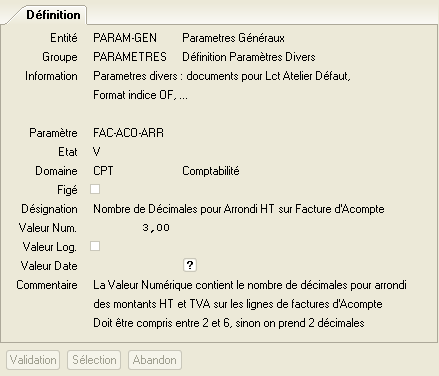
Pour une facture d’acompte, l’accès aux lignes est uniquement en consultation :
il n’est pas possible de créer de ligne
il n’est pas possible de modifier ou supprimer la ligne générée.
Factures d’Acomptes par DIALOG
Il est possible de gérer les factures d’acompte par la fonction DIALOG « ENR-ACT-ENT ». Dans ce cas, en création, les variables suivantes doivent être initialisées :
CdeFacTyp : contient « FA »
CdeFacPriEntAco : montant TTC de l’acompte
CdeNumCom : contient le numéro de la commande à laquelle la facture d’acompte est rattachée (facultatif)
Actions de gestion sur les Factures
Accès en gestion, Accès en consultation, Gestion Lignes, Consultations Lignes, Création, Modification, Suppression, Détail
Actions standards DIAPASON, sur les lignes ou sur l’entête.
Remarques :
Lors de la suppression d’une facture d’acompte :
si celle-ci est rattachée à une commande, le lien avec la commande commerciale est supprimé.
si celle-ci est rattachée à une facture de produits, un warning est affiché.
Il n’est pas possible de modifier le montant d’un avoir sur acompte (facture d’acompte négative) si celui-ci est rattaché à une commande commerciale.
Accès à…
Permet d’accéder aux entités liées à la facture :
Client (Client de facturation)
Commande (Commande commerciale à l’origine de la facture)
Besoin de Gestion (Commande de production à l’origine de la facture)
Retour Client (Si la facture porte seulement sur un retour client)
Détail Facturation
Pour les factures produit: détail des lignes de la facture et des lignes d’acomptes liées sous forme de tableur
Pour les factures d’acompte: détail des lignes de la facture d’acompte, et des lignes d’avoir et de produit liées
Edition Facture
Lance l’édition de la facture avec le document renseigné sur la fiche client, ou par défaut dans le paramètre utilisateur « FACTURE ». (Voir documentation Paramétrage Général : Paramètre FACTURE). Pour une facture non validée, si la valeur logique du paramètre général « FACTURE-EDT » est cochée et que les factures ne sont pas renumérotées à la validation (valeur logique du paramètre général « FACTURE-NUM » non cochée), la mise à jour du statut « Editée » est faite.
Validation Facture
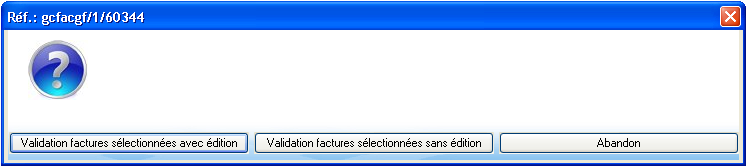
Permet la validation de la facture, avec ou sans édition automatique.
Cette opération lance :
la génération des écritures comptables qui apparaîtront dans les « Ecritures Comptables à Confirmer »
l’initialisation du numéro de la facture validée.
L’alimentation de la file d’attente des en-cours clients non réglés, dans le cas où la gestion des règlements clients est active (cf. Mise en route des règlements clients).
La génération d’un règlement automatique selon le mode de règlement de la facture (cf. alimentation des en-cours clients)
Cette opération reste cependant réversible grâce à l’action « Annulation Validation Facture ».
Annulation Validation Facture
Permet l’annulation de validation de la facture; par exemple pour pouvoir supprimer ou modifier une facture. La facture passe alors dans la liste des factures à valider
Si la numérotation des factures est gérée par DIAPASON, ce changement de statut s’accompagne d’une numérotation temporaire spécifique avec l’ajout du préfixe « A » au numéro de facture (ex : Facture validée / 50002 à Facture à valider / A50002).
Remarques :
Lors de l'annulation de validation d'une facture, la requête renseignée dans le paramètre général "FACTURE-NUM" est exécutée si la valeur logique de ce paramètre est cochée. Cette requête reçoit en contexte les variables de type SCR suivantes :
SCR.TypeAct : Action. Contient "AVA" lors de l'annulation de validation de la facture
SCR.CdeFacRef contient le numéro de facture courant
SCR.CdeFacGen contient le numéro de la facture définitif si on change le numéro de facture à la validation (valeur logique du paramètre général FACTURE-NUM cochée) ou est vide si le numéro de facture n'est pas modifié à la validation
Si une « facture à valider » existe déjà avec la référence d’annulation qui va être créée, l’annulation sera impossible puisqu’il ne peut exister deux factures avec la même référence.
Lors de l’annulation de validation d’une facture, celle-ci repasse au statut non éditée.
Génération Avoir sur Acompte
Cette action n’est disponible que sur les factures d’acompte, qu’elles soient validées ou non. Elle permet, après message de confirmation, de créer une facture d’acompte identique à la facture courante mais avec des montants négatifs.
Remarques :
Si la facture d’acompte d’origine est rattachée à une commande commerciale, la nouvelle facture générée est rattachée à la même commande commerciale.
Il n’est pas possible de créer 2 avoirs sur acompte pour une même facture d’acompte rattachée à une commande commerciale.
Calcul Facturation
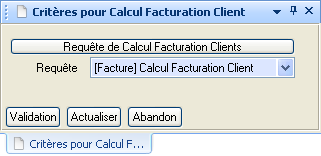
Permet de lancer le calcul global des factures en utilisant une requête de type « REB » et sous-type « FAC ». La requête à utiliser pour le calcul est demandée lors du lancement. La requête renseignée par défaut est celle du paramètre FAC-CAL. (Voir documentation Paramétrage Général : Paramètre FAC-CAL)
Remarque :
Si aucune « facture à valider » n’existe, le lancement du calcul de facturation initial s’effectue à partir du menu contextuel activé sur la société comptable.
(Voir documentation Comptabilité Industrielle : Sociétés Comptables)
